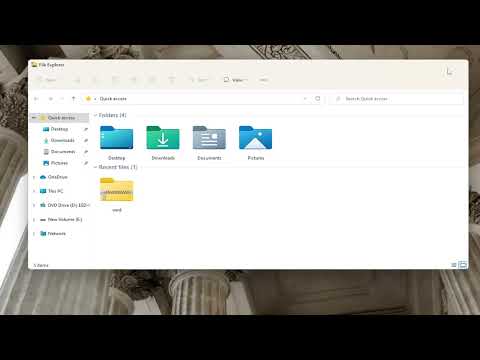Iespējams, ka tas nav pamanījis to, taču sistēmā Windows ir divu veidu automātiskās pabeigšanas funkcijas. Pirmais ir vienkārši sauc Automātiska pabeigšana kas ir sava veida automātiska ieteikuma funkcija. Šajā gadījumā, kad sākat rakstīt, redzat nolaižamo sarakstu. Otrais ir Inline AutoComplete. Šajā gadījumā rinda, kuru jūs rakstāt, tiek automātiski pabeigta, ja pirms tam esat ievadījis vienādas burti.
Lielākajai daļai no jums par to ir jāapzinās un faktiski arī to jau jālieto, taču jūs neesat informēts par atšķirību.
Automātiskās pabeigšanas funkcija pēc noklusējuma var tikt ieslēgta, taču nav iebūvēta automātiskā pabeigšana. Ja vēlaties, varat iespējot vai atspējot automātisko pabeigšanu, kā arī automātiskās pabeigšanas funkcijas tiešsaistē pārlūkā Internet Explorer, kā arī Windows Explorer.
Iespējot vai atspējot automātisko pabeigšanu
Atveriet Internet Explorer> Interneta opcijas> Satura cilne. Šeit noklikšķiniet uz pogas Automātiskā pabeigšana.

Varat arī izmantot reģistra redaktoru, lai atspējotu automātisko pabeigšanu programmā Windows File Explorer. Atvērt regeditun pārejiet uz nākamo ceļu -
HKEY_CURRENT_USERSOFTWAREMicrosoftWindowsCurrentVersionExplorerAutoComplete
Kreisajā panelī izveidojiet jaunu stīgu vērtību un nosauciet to AutoSuggest un nosakiet tā vērtību "jā" vai "nē" atbilstoši savām vajadzībām.
Iespējot vai atspējot iekšējo automātisko pabeigšanu
Jūs varat arī, ja vēlaties, ieslēgt funkciju Inline AutoComplete Windows Explorer un Run dialoglodziņš arī. Lai to izdarītu, atveriet pārlūkprogrammu Internet Explorer> Interneta opcijas> Papildu cilne.
Ritiniet līdz šādiem vienumiem:
- Internet Explorer adreses joslā un Open dialoglodziņā izmantojiet inline AutoComplete
- Izmantojiet inline AutoComplete Windows Explorer un Run dialogā

Internet Explorer URL joslās nav jāievada www vai.com. Lai ietaupītu laiku, ievadiet vārdu, teiksim thewindowsclubun nospiediet "cntrl + enter", lai automātiski prefiksu https:// un sufiksu .com pirms un pēc theclockclub. Tas arī uzsāks URL. "Shift + enter" pievienos vai piedēkli .tīkls un "shift + enter" pievienosies .org. Līdz ar šo kombināciju, nospiežot Alt, URL tiks atvērts jaunā cilnē.
Tieši tā!
- Fix: pārlūkprogramma Internet Explorer adreses joslā automātiski neaizpilda https://
- Kā ātri Internet Explorer automātiski aizpildīt vietrāžus URL
- Ātrā padoms: automātiskā pabeigšana nedarbojas pārlūkprogrammā Internet Explorer.
Saistītie raksti:
- Nevar atvērt konkrētu vietni pārlūkprogrammā Chrome, Firefox, Edge, IE
- Pārvaldiet pārlūkprogrammas Internet Explorer adreses joslu automātiskas aizpildīšanas nolaižamos sarakstus
- Internet Explorer ieteikumi, triki un tweaks
- Kā no jauna instalēt programmu Internet Explorer sistēmā Windows 7 E un Standard Edition
- Kā labot Internet Explorer